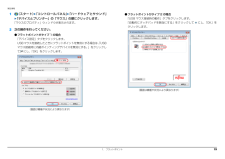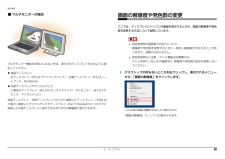Q&A
取扱説明書・マニュアル (文書検索対応分のみ)
"内蔵" 一致するキーワードは見つかりませんでした。
"内蔵"40 - 50 件目を表示
2充電状態や残量の確認 . . . . . . . . . . . . . . . . . . . . . . . . . . . . . . . . . . . . . . . . . . . . . . . . . . . . . . . . . . . . 63バッテリの寿命を延ばす . . . . . . . . . . . . . . . . . . . . . . . . . . . . . . . . . . . . . . . . . . . . . . . . . . . . . . . . . . 64内蔵バッテリパックの交換方法 . . . . . . . . . . . . . . . . . . . . . . . . . . . . . . . . . . . . . . . . . . . . . . . . . . . . 64マウス . . . . . . . . . . . . . . . . . . . . . . . . . . . . . . . . . . . . . . . . . . . . . . . . . . . . . . . ....
4インターネットで調べる . . . . . . . . . . . . . . . . . . . . . . . . . . . . . . . . . . . . . . . . . . . . . . . . . . . . . . . . . . 130「富士通ハードウェア診断ツール」を使う . . . . . . . . . . . . . . . . . . . . . . . . . . . . . . . . . . . . . . . . . . . . 131サポートの窓口に相談する . . . . . . . . . . . . . . . . . . . . . . . . . . . . . . . . . . . . . . . . . . . . . . . . . . . . . . . . 133よくあるトラブルと解決方法 . . . . . . . . . . . . . . . . . . . . . . . . . . . . . . . . . . . . . . . . . . . . . . . . . . . . . . . . 1...
各部の名称と働き 235サポートボタン・Windows 起動時、休止状態、スリープ時「サポートナビ」を起動し、「Q&A」や「日頃のメンテナンス」などのサポート機能を使うことができます。・シャットダウン時Windows が起動しないときにも、 「ハードウェア診断」や「マイリカバリ」などトラブル解決に役立つサポート機能を使うことができます(→ P.129)。6Web カメラこの Web カメラは、次の機能で使用します。・ジェスチャーコントロール機能(→ P.70)・テレビ電話(→ P.95)・Sense YOU Technology[センス ユー テクノロジー](→ P.96)7内蔵マイクテレビ電話用ソフトを利用して、音声通話ができます。8状態表示 LEDパソコンの状態を表示します(→ P.30)。9フラットポイント[注 2]マウスポインター()を操作します(→ P.68)。10スクロールパッド画面を上下にスクロールします(→ P.69)。11ワイヤレススイッチ無線 LAN の電波の発信/停止を切り替えます。 無線 LANの電波を停止しているときは、 インテル WiDi をお使いになることができません。インテル...
24 各部の名称と働き■AH56 シリーズ、AH54 シリーズ、AH52 シリーズの場合1スピーカーパソコンの音声を出力します。2液晶ディスプレイ入力した内容や、パソコン内のデータなどを表示します。3Web カメラこの Web カメラは、次の機能で使用します。・ジェスチャーコントロール機能(→ P.70)・テレビ電話(→ P.95)・Sense YOU Technology[センス ユー テクノロジー](→ P.96)4内蔵マイクテレビ電話用ソフトを利用して、音声通話ができます。5リモコン受光部[注]リモコンからの赤外線を受光します(→ P.88)。6状態表示 LEDパソコンの状態を表示します(→ P.30)。7フラットポイントマウスポインター()を操作します(→ P.68)。8スクロールパッド画面を上下にスクロールします(→ P.69)。注:リモコン添付機種のみ15983 276(イラストは機種や状況により異なります)41011612
28 各部の名称と働きパソコン本体上面1内蔵無線 LAN アンテナ無線 LAN 用のアンテナが内蔵されています。パソコン本体背面1排気孔パソコン本体内部の熱を外部に逃がします。1(イラストは機種や状況により異なります)1(イラストは機種や状況により異なります)
2. ディスプレイ 27補足情報液晶ディスプレイの解像度以下であり、かつ、お使いの外部ディスプレイがサポートしている次の解像度を表示できます。■ 液晶ディスプレイとデジタルテレビの同時表示の場合(HDMI 出力端子搭載機種のみ)液晶ディスプレイとデジタルテレビに同時に表示する場合は、表示するディスプレイを次のように設定してください。液晶ディスプレイ主ディスプレイ(またはプライマリデバイス):内蔵ディスプレイ(またはノートブック、Notebook)デジタルテレビ2 番目のディスプレイ(またはセカンダリデバイス) :デジタルテレビ接続したデジタルテレビがサポートしている次の解像度を表示できます。解像度(ピクセル)発色数[注 1][注 2]High Color(16 ビット) True Color(32 ビット)800 × 600 ○ ○1024 × 768 ○ ○1280 × 800[注 3]○○1280 × 1024 ○ ○1360 × 768[注 3]○○1440 × 900[注 3]○○1600 × 900[注 3]○○1600 × 1200 ○ ○1680 × 1050[注 3]○○1920 × 1080...
各部の名称と働き 29パソコン本体下面1メモリスロットカバーメモリを交換するときに取り外します(→ P.101)。2ダイレクト・メモリースロットSD メモリーカード、メモリースティック[注]を差し込みます。miniSD カード、メモリースティック Duo などは、アダプターを使用してください(→ P.82)。3ダストカバー空冷用通風路を清掃するときに取り外します(→ P.109)。注:AH77 シリーズのみ4吸気孔パソコン本体内部に空気を取り込みます。5内蔵バッテリパックロック内蔵バッテリパックの取り付け/取り外しをするときに使用します(→ P.64)。6内蔵バッテリパック充電式のバッテリです(→ P.64)。1523(イラストは機種や状況により異なります)645
2. ディスプレイ 26補足情報■ HDMI 出力端子に接続したデジタルテレビやディスプレイの場合接続したデジタルテレビやディスプレイがサポートしている次の解像度を表示できます。デジタルテレビやディスプレイがこの解像度をサポートしているかどうかは、お使いのデジタルテレビやディスプレイのマニュアルをご覧ください。■ 液晶ディスプレイと外部ディスプレイの同時表示の場合液晶ディスプレイと外部ディスプレイに同時に表示する場合は、表示するディスプレイを次のように設定してください。 液晶ディスプレイ主ディスプレイ(またはプライマリデバイス):内蔵ディスプレイ(またはノートブック、Notebook)外部ディスプレイ2 番目のディスプレイ(またはセカンダリデバイス) :PC モニター(または PCモニタ)お使いのパソコンの液晶ディスプレイの解像度は、「液晶ディスプレイに表示できる解像度と発色数」(→ P.22)をご確認ください。外部ディスプレイの解像度は、外部ディスプレイのマニュアルにてご確認ください。注 1:○は表示可能。ただし外部ディスプレイの解像度より大きい解像度の場合は表示できません。注 2:High Color ⋯...
1. フラットポイント 19補足情報1(スタート)「コントロールパネル」「ハードウェアとサウンド」「デバイスとプリンター」の「マウス」の順にクリックします。「マウスのプロパティ」ウィンドウが表示されます。2次の操作を行ってください。●フラットポイントがタイプ 1 の場合「デバイス設定」タブをクリックします。USBマウスを接続したときにフラットポイントを無効にする場合は、 「USBマウス接続時に内蔵ポインティングデバイスを無効にする。」をクリックして にし、「OK」をクリックします。●フラットポイントがタイプ 2 の場合「USB マウス接続時の動作」タブをクリックします。「自動的にタッチパッドを無効にする」をクリックして にし、「OK」をクリックします。(画面は機種や状況により異なります)(画面は機種や状況により異なります)
2. ディスプレイ 28補足情報■ マルチモニターの場合マルチモニター機能をお使いになるときは、表示するディスプレイを次のように設定してください。液晶ディスプレイ主ディスプレイ(またはプライマリデバイス):内蔵ディスプレイ(またはノートブック、Notebook)外部ディスプレイやデジタルテレビ2 番目のディスプレイ(またはセカンダリデバイス) :PC モニター(または PCモニタ、デジタルテレビ)液晶ディスプレイ、外部ディスプレイコネクタに接続したディスプレイ、HDMI 出力端子に接続したデジタルテレビやディスプレイ、および DisplayPort コネクタに接続した外部ディスプレイに表示できるそれぞれの解像度で表示できます。画面の解像度や発色数の変更ここでは、ディスプレイにパソコンの画面を表示するときの、画面の解像度や発色数を変更する方法について説明しています。 設定変更時の画面表示の乱れについて解像度や発色数を変更するときに一時的に画面表示が乱れることがありますが、故障ではありません。 設定変更時のご注意 (テレビ機能対応機種のみ)テレビを見ているときや録画中は、解像度や発色数の設定を変更しないでください...